昨夜今晨:格力质疑创维空调宣传海报抄袭 前小米高管王腾成立新公司
2026-01-09
9、创建可选颜色调整图层,对蓝、洋红、白进行调整,参数设置如图25 - 27,效果如图28。这一步给图片增加蓝色。
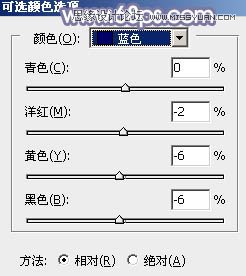

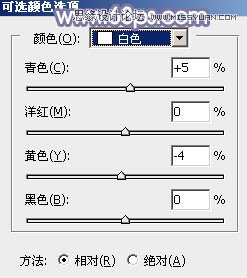

10、新建一个图层,按Ctrl + Alt + Shift + E 盖印图层。简单把图片柔化处理,效果如下图。

11、创建色相/饱和度调整图层,对洋红进行调整,参数及效果如下图。
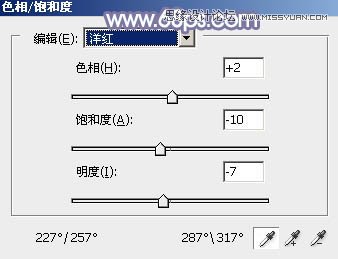

12、创建亮度/对比度调整图层,适当增加图片对比度,参数及效果如下图。
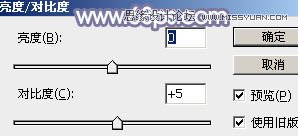

13、创建色彩平衡调整图层,对高光进行微调,参数设置如图34,确定后把图层不透明度改为:50%,效果如图35。


最后给人物磨一下皮,微调整体颜色,完成最终效果。

评论 {{userinfo.comments}}
{{child.content}}






{{question.question}}
提交
